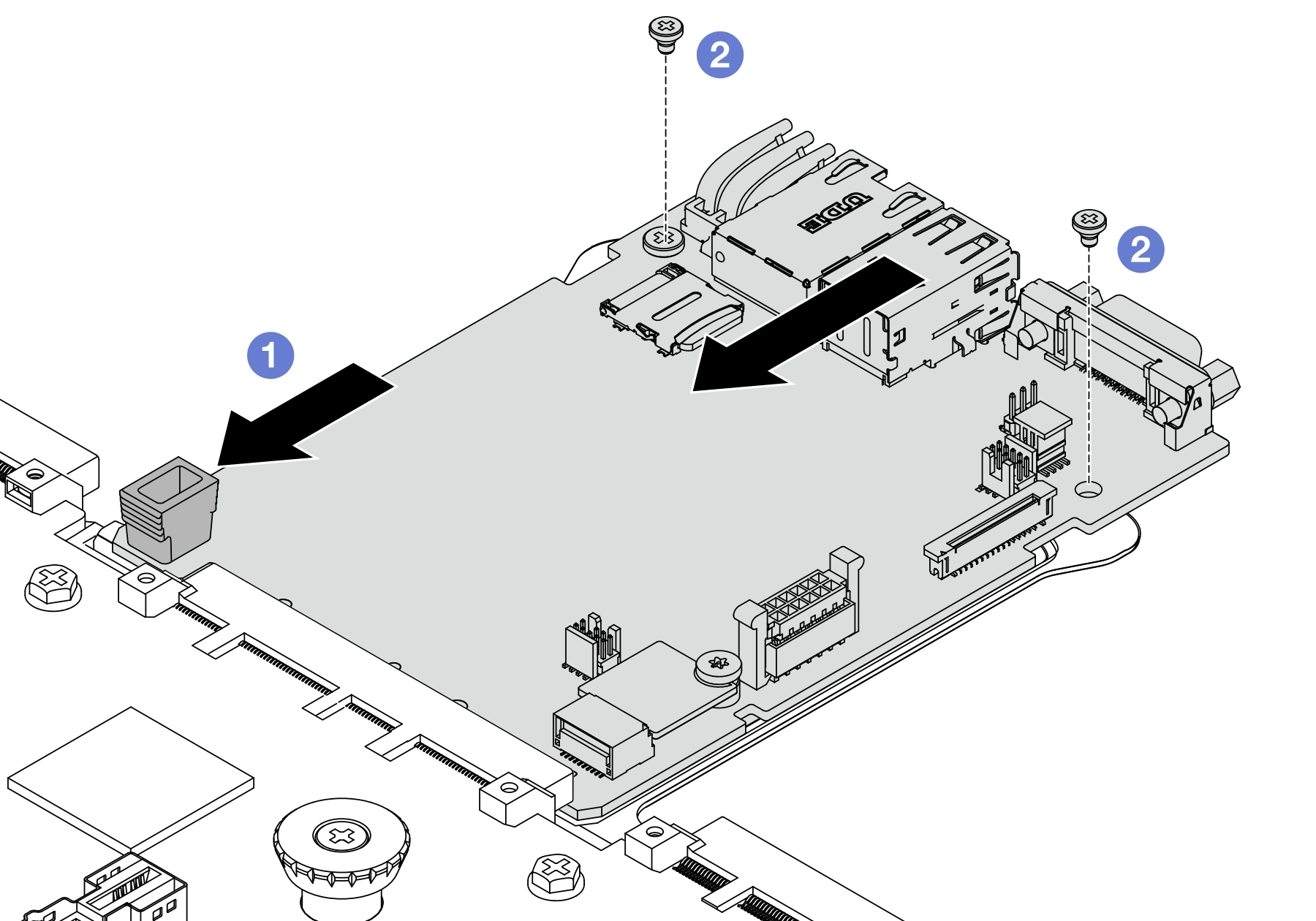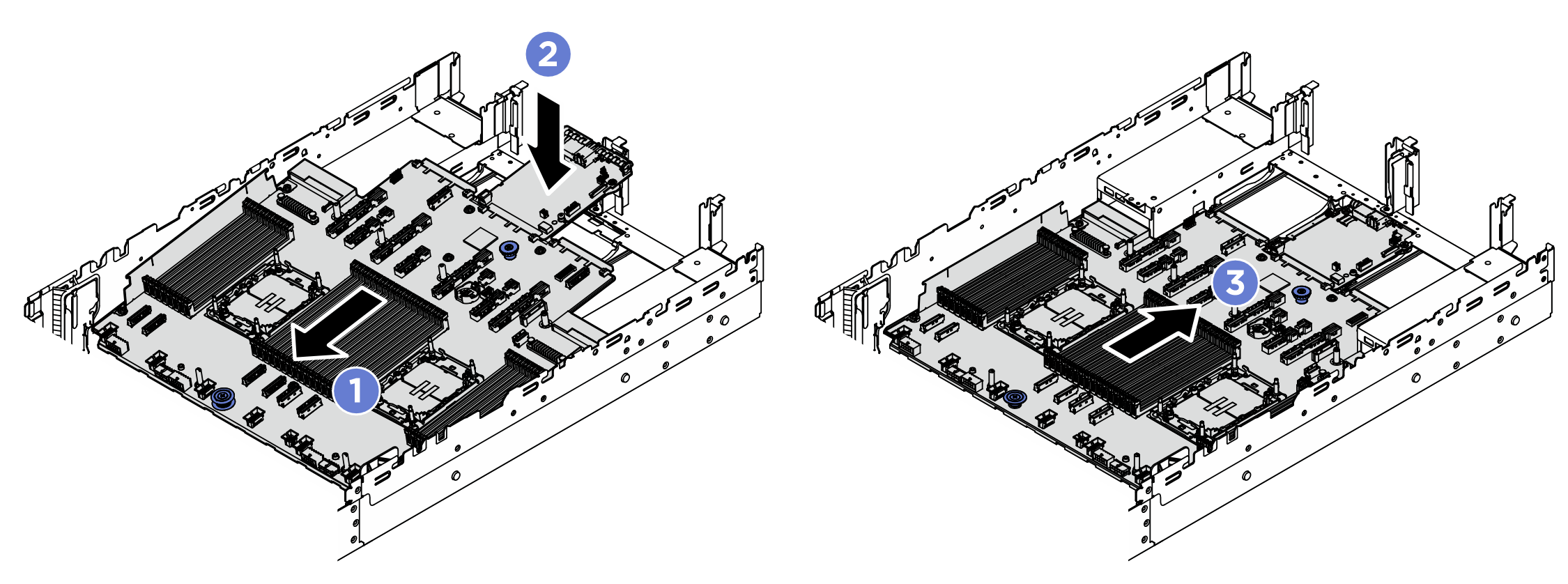Installation de la carte d’E-S système
Suivez les instructions de cette section pour installer la carte d'E-S système, également appelée module de contrôle sécurisé pour centre de données (DC-SCM).
À propos de cette tâche
Cette tâche doit être effectuée par des techniciens qualifiés et certifiés par le service de maintenance Lenovo. N’essayez pas de retirer ou d’installer le composant si vous ne possédez pas de formation ou de qualification appropriée.
Lisez Conseils d’installation et Liste de contrôle d’inspection de sécurité pour vous assurer que vous travaillez en toute sécurité.
Mettez le serveur et tous les dispositifs périphériques hors tension, puis déconnectez les cordons d’alimentation et tous les câbles externes. Voir Mise hors tension du serveur.
Empêchez l’exposition à l’électricité statique, laquelle peut entraîner l’arrêt du système et la perte de données, en conservant les composants sensibles à l’électricité statique dans des emballages antistatiques jusqu’à leur installation, et en manipulant ces dispositifs en portant une dragonne de décharge électrostatique ou un autre système de mise à la terre.
Accédez à Site Web de téléchargement des pilotes et logiciels pour ThinkSystem SR650a V4 pour consulter les dernières mises à jour de microprogramme et de pilote disponibles pour votre serveur.
Reportez-vous à Mise à jour du microprogramme pour en savoir plus sur les outils de mise à jour du microprogramme.
Procédure
Après avoir terminé
Poussez les bloc d’alimentation afin de les installer. Vérifiez qu’ils sont connectés au bloc carte mère.
Reconnectez tous les câbles requis aux mêmes connecteurs du nouveau bloc carte mère. Voir Cheminement interne des câbles.
Le cas échéant, vous devez réinstaller le conduit de ventilation du GPU haute puissance en watts sur le devant. Voir Installation du conduit de ventilation de GPU avant à haute puissance.
Réinstallez le boîtier de ventilation avec les ventilateurs. Voir Installation du boîtier de ventilateur système.
Réinstallez la grille d’aération. Pour plus d'informations, voir Installation de la grille d’aération.
Vérifiez que tous les composants ont été remontés correctement et que vous n’avez pas oublié d’outils ou de vis à l’intérieur du serveur.
Réinstallez le carter supérieur. Pour plus d'informations, voir Installation du carter supérieur.
Si le serveur était installé dans une armoire, réinstallez-le dans l’armoire. Pour plus d'informations, voir Remplacement du serveur.
- Reconnectez les câbles externes et les cordons d’alimentation au serveur.AvertissementPour éviter d'endommager les composants, connectez les cordons d’alimentation en dernier.
Mettez le serveur et les périphériques sous tension. Voir Mise sous tension du serveur.
Mettez à jour le microprogramme UEFI. (techniciens de maintenance Lenovo uniquement) Voir Procédure de remplacement de la carte d’E-S SYSTÈME (DC-SCM) et de mise à jour du microprogramme du système sur le système V4.
Mettez à jour le microprogramme XCC/LXPM/FPGA SCM/LXUM. Voir Mise à jour du microprogramme.
Exécutez des commandes OneCLI ou des actions XCC pour restaurer les paramètres UEFI et XCC. Voir Commandes OneCLI pour restaurer les paramètres de configuration ou Utilisation de XCC pour restaurer la configuration.
Réinstallez la clé FoD.
Définissez la stratégie TPM. Pour plus d'informations, voir Enable TPM.
Si vous devez dissimuler ou mettre à jour le microprogramme TPM, voir Masquage/observation de TPM ou Mise à jour du microprogramme TPM.
Facultativement, vous pouvez activer l’amorçage sécurisé UEFI. Voir Activation de l’amorçage sécurisé UEFI.
Vidéo de démonstration